Met Lightroom heb je de mogelijkheid om je foto's niet alleen te bewerken, maar ook effectieve Webgalerijen te maken. Dit is bijzonder praktisch als je je fotografie snel op het internet wilt delen. Ongeacht of het is om je werk te presenteren aan een model of gewoon om familie en vrienden speciale momenten te laten zien, een webgalerie kan hier geweldig bij helpen. In deze handleiding leid ik je stap voor stap door het proces om je eigen webgalerie in Lightroom te maken.
Belangrijkste inzichten
- De webmodule in Lightroom biedt talloze opties voor de persoonlijke inrichting van je galerie.
- Je kunt kiezen uit verschillende indelingen en weergaven om de galerie aantrekkelijk te presenteren.
- De upload van je afbeeldingen gebeurt meestal via een FTP-server voor een eenvoudige en effectieve overdracht.
Stappenplan
Eerst moet je ervoor zorgen dat je Lightroom geopend hebt en dat alle gewenste afbeeldingen zijn geïmporteerd.
Stap 1: Kies de webmodule
Om te beginnen met het maken van je webgalerie, moet je de webmodule in Lightroom openen. Klik hiervoor bovenaan in het modulegebied op „Web“. Hier opent het werkgebied dat je alle benodigde opties biedt.
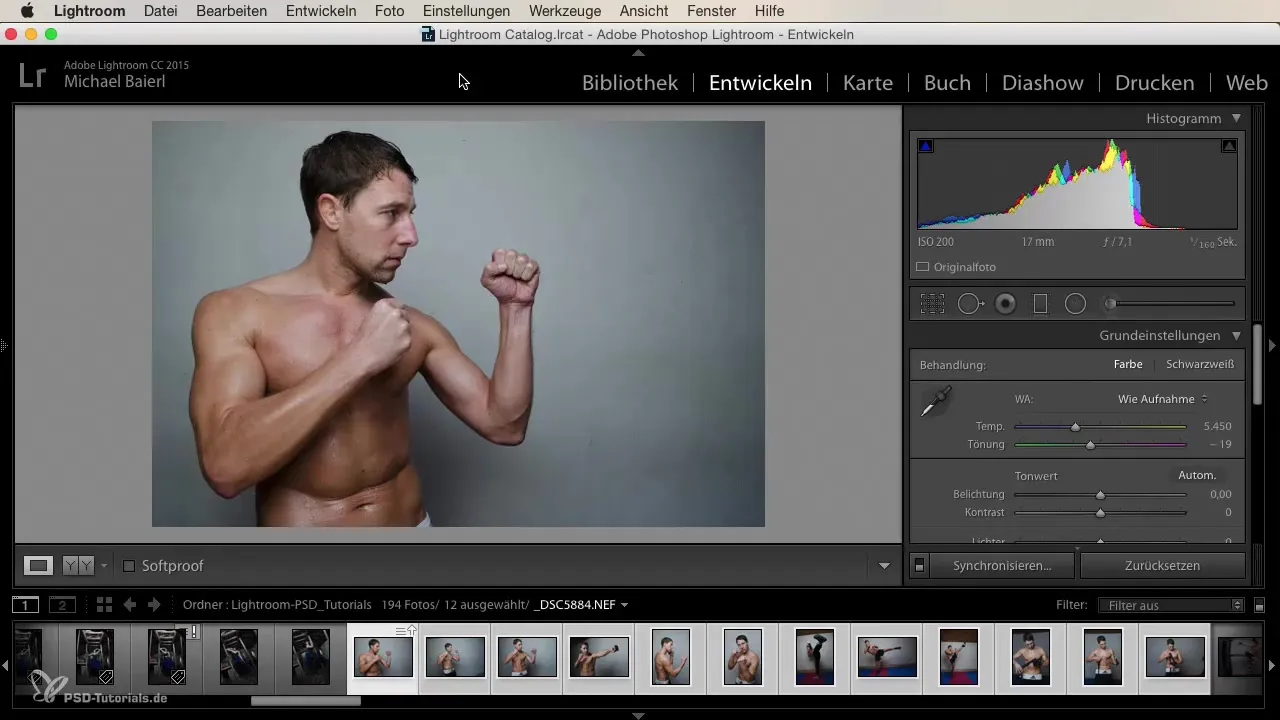
Stap 2: Kies een titel en galerijindeling
Een centraal punt van je webgalerie is de titel. Bovenaan in het modulegebied kun je de titel van je website invoeren, bijvoorbeeld „Eigen fotografie“. Dit is de eerste indruk die je bezoekers van je galerie zullen krijgen. Bovendien kun je kiezen uit verschillende indelingen die het ontwerpen van je galerie vergemakkelijken. Er zijn verschillende presets beschikbaar die je kunt uitproberen.
Stap 3: Kies afbeeldingen
Je hebt nu de mogelijkheid om afbeeldingen te selecteren. Lightroom toont je de afbeeldingen in de filmband, zodat je kunt kiezen of je alle afbeeldingen of alleen de gemarkeerde wilt opnemen in de galerie. Deze selectie kun je verfijnen met verschillende filteropties.
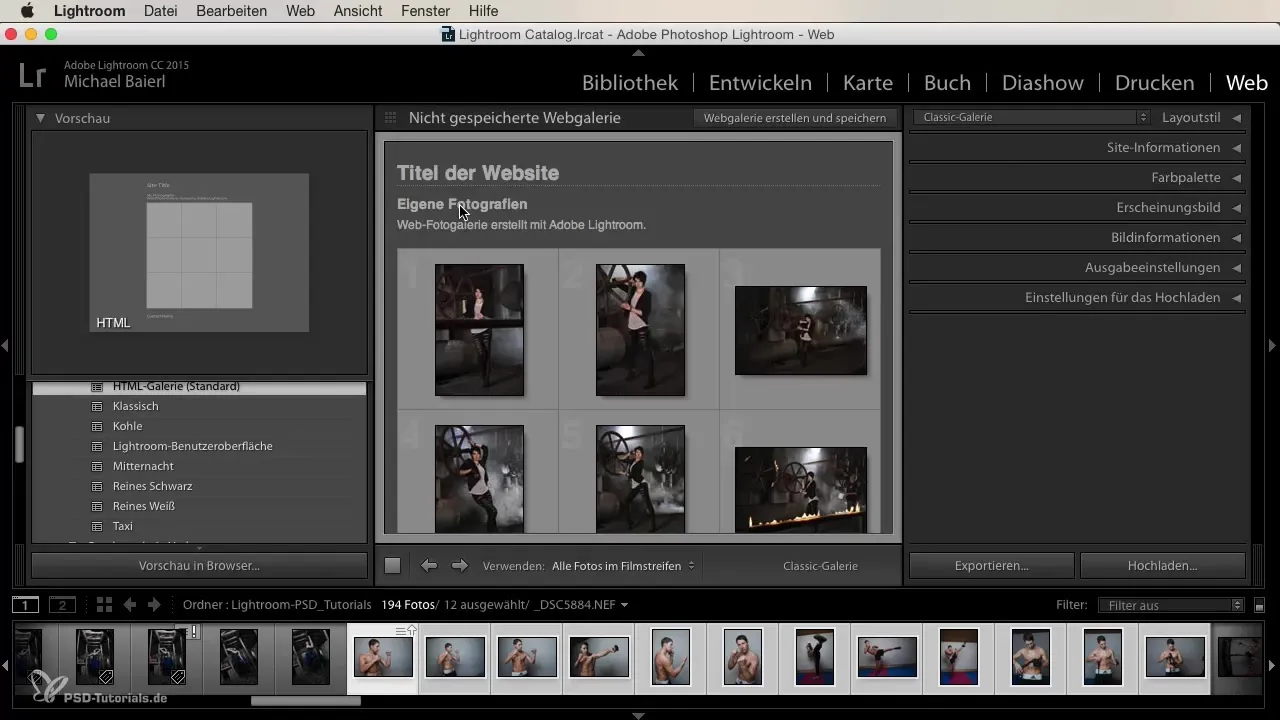
Stap 4: Voorbeeld van de galerie
Om je ontwerp te controleren, kun je de galerie in de browser bekijken. Klik op de desbetreffende optie in het module. Zo kun je live zien hoe je afbeeldingen zijn gerangschikt en of de selectie aan je verwachtingen voldoet.
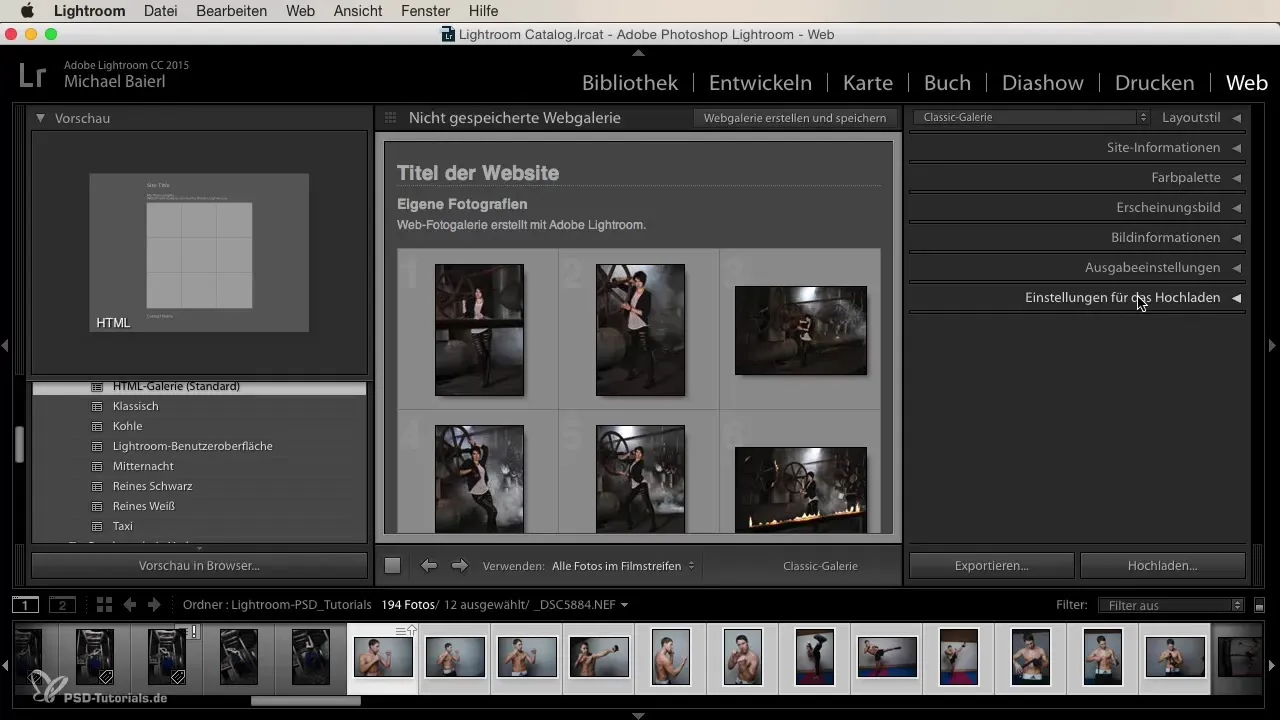
Stap 5: FTP-server configureren
Voordat je je galerie kunt uploaden, moet je de instellingen voor de upload configureren. Ga naar de importinstellingen en vul de gegevens van je FTP-server in. Hier geef je de server op waar je galerie later gehost zal worden.
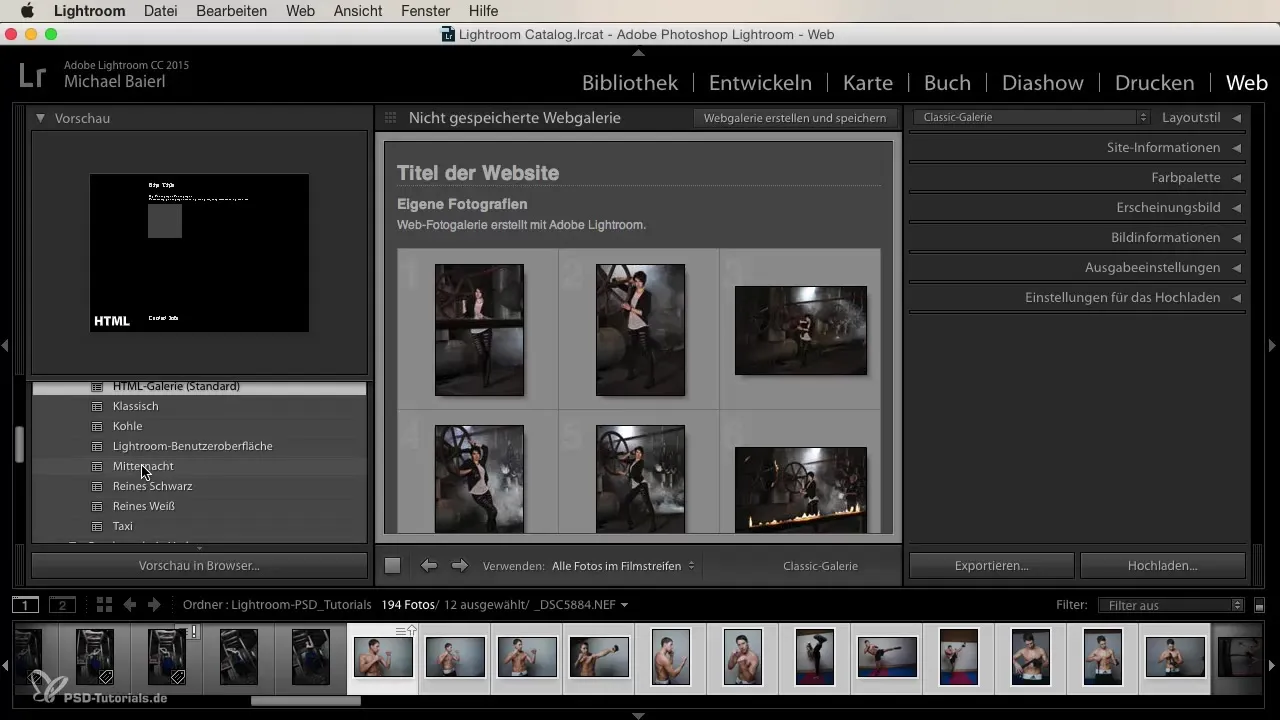
Stap 6: Afbeeldingen uploaden
De laatste stap is het uploaden van je galerie. Klik op de optie „Uploaden“, en Lightroom begint met het overdragen van je afbeeldingen naar de geselecteerde FTP-server. Dit proces kan enige tijd duren, afhankelijk van het aantal afbeeldingen en de uploadsnelheid van je internetverbinding.
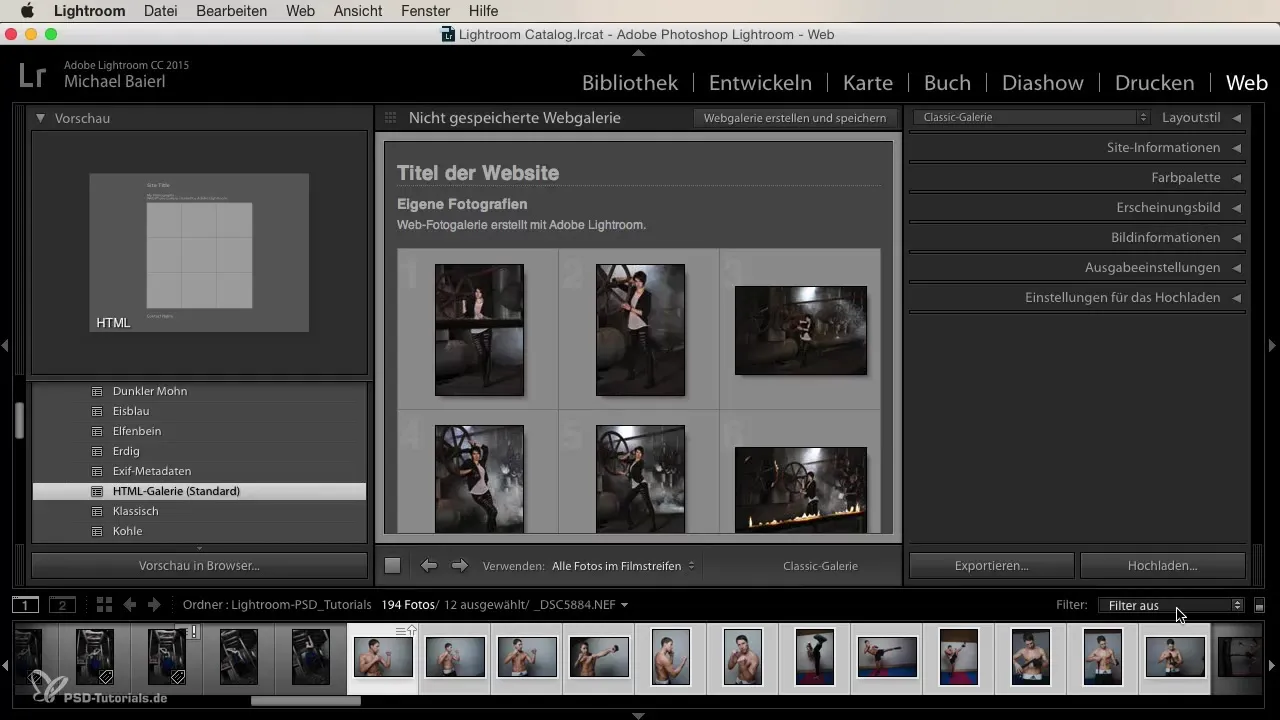
Stap 7: Galerie delen
Nadat de upload is voltooid, kun je de link naar je webgalerie met anderen delen. Of via e-mail naar je modellen of via sociale media, je afbeeldingen zijn nu eenvoudig toegankelijk voor iedereen die ze wil zien.
In deze video-handleiding heb je de basis geleerd om je eigen webgalerie in Lightroom te maken. Gebruik deze handige functie om je werk effectief te presenteren en eenvoudig met anderen te delen.
Samenvatting
Het maken van een webgalerie in Lightroom is een eenvoudig proces. Je hebt geleerd hoe je de webmodule gebruikt, afbeeldingen selecteert, de indeling ontwerpt en uiteindelijk je galerie op het internet uploadt. De functie stelt je in staat om je fotografie op een aantrekkelijke manier te tonen en deze eenvoudig toegankelijk te maken.
Veelgestelde vragen
Hoe kies ik afbeeldingen voor de webgalerie?Je kunt in de filmband alle afbeeldingen selecteren of alleen de gemarkeerde kiezen.
Hoe wijzig ik de titel van mijn webgalerie?Klik gewoon bovenaan in de webmodule op het titelgebied en vul de gewenste titel in.
Waar stel ik de FTP-servergegevens in?Je vindt de instelling voor de FTP-server in het gedeelte „Uploaden“ in de webmodule.
Hoe lang duurt het uploaden van mijn galerie?De duur hangt af van het aantal afbeeldingen en je internetsnelheid.
Kan ik de indeling van mijn webgalerie aanpassen?Ja, in de webmodule heb je toegang tot verschillende presets en indelingen voor je galerie.


